300名とか500名とか、大勢の学生が1つのコースに登録されている場合、リアクションペイパー (課題のオンラインテキストで書かせたものなど) を採点するのもたいへんです。「何か書いていたら加点する」という非常に単純な作業ですら「え、500個のテキストボックスに全部入力するの!?」となります。
実は、課題をファイルとしてダウンロードし、評点を付けたものをアップロードするやり方があったのです。単に僕が知らなかっただけだと思いますが、メモがわりに方法を書いておきます。
課題の設定にある「フィードバックタイプ」で「オフライン評定ワークシート」のチェックを入れる。

課題を開いて「すべての提出を表示する」を押す。「評定操作」のプロダウンボックスから「評定ワークシートをダウンロードする」を選択し、ファイルをダウンロードする。
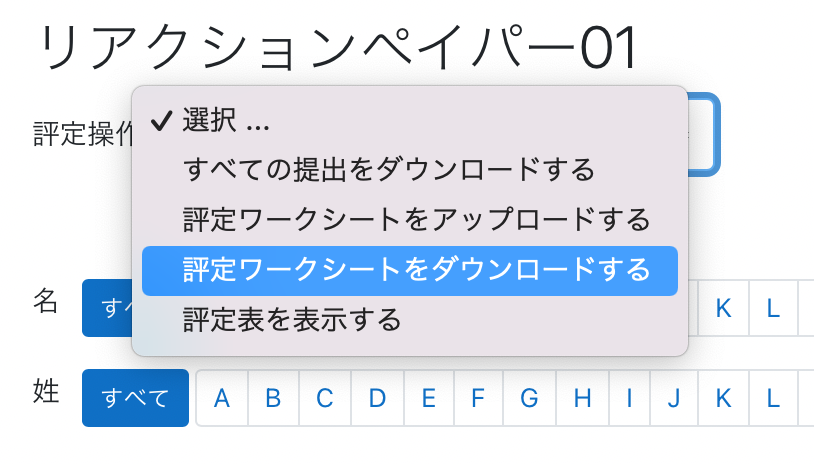
ダウンロードしたcsvファイルをNumbersで開き (UTF-8にしたいので。Excelでやったらうまくいかなかったが、WindowsなどのひとはUTF-8が使えるもので開いてください。Excelが悪い)、評点に入力してcsvで「書き出す」(Numbersの場合)。
課題に戻り、さきほどの「評定操作」から「評定ワークシートをアップロードする」を選んで、さきほど編集したcsvファイルを選択します。以上です。
2022年4月25日追記。なお、なぜか「スプレッドシートよりも最近にMoodle内のレコードが修正されている場合、レコードの更新を許可します」のチェックボックスをonにしないと「アップロードされたワークシートに修正された評定は見つかりませんでした」というメッセージが出て評点は更新されない。バグかもしれない。